티스토리 뷰
이번 시간은 큐빗 토렌트 다운로드 및 최적화 옵션 설정 방법에 대해 알려드리는 정보 포스팅을 준비했는데 웹 검색을 하다 보면 마음에 든 자료를 찾지 못해 아쉬운 적이 있고 다운받아야 될 프로그램이 있는데 버전에 맞는 걸 찾지 못했거나 유료 버전이라서 이용할 수 없다는 걸 알게 되어 속상한 적이 있을 겁니다.
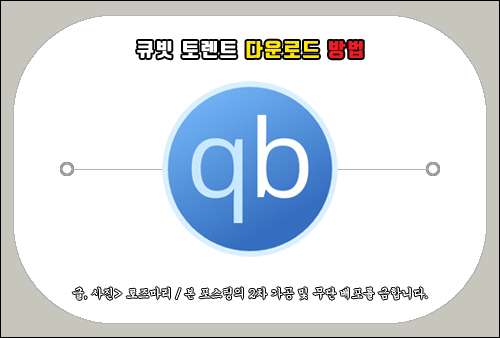
그렇지만 일반적인 방법으로 포털 사이트를 이용하는 게 아닌 다른 방법으로 접근하면 좀 더 수월하게 원하는 자료 및 설치 파일을 찾을 수 있고 대용량의 파일도 빠르게 내려받을 수 있어 만족스러움을 느낄 수 있을 거예요.
이런 서비스를 제공하는 곳으로 웹상에서 찾아보면 몇 군데 있긴 하겠지만 qBitTorrent를 이용하면 여러 가지 면에서 도움이 된다는 것을 알게 될 텐데 큐빗 토렌트는 크리스토프 두메즈라는 프로그래머가 개발했고 가벼우면서 안정적인 비트토렌트 클라이언트 소프트웨어로 현재 좋은 평가를 받고 있습니다.
uTorrent와 유사한 인터페이스를 갖추고 있으며 광고가 없어 이용하기 편하고 익명 모드와 암호화 모드의 옵션을 설정하여 타 플랫폼보다 안전한 것으로 알려져 있으니 유용할 거라 생각하는데 그런 의미에서 이번 포스팅을 통해 큐빗 토렌트 다운로드 방법을 간단히 정리하여 알려드릴 테니 이 내용을 참고하면 도움 될 거예요.
먼저 인터넷 검색창을 열고 'qBitTorrent'를 입력 후 찾으면 검색 결과에서 qBittorrent Official Website를 확인할 수 있을 것이며 아래에 표시되어 있는 카테고리 중에 Downlosd 링크가 있으니 클릭해서 이동하도록 합니다.

해당 페이지가 열리면 운영 체제별로 다운로드 링크를 제공하고 있는 걸 볼 수 있는데 저의 경우 윈도우 PC를 사용하고 있기 때문에 32-bit & 64-bit installers를 클릭했고요.
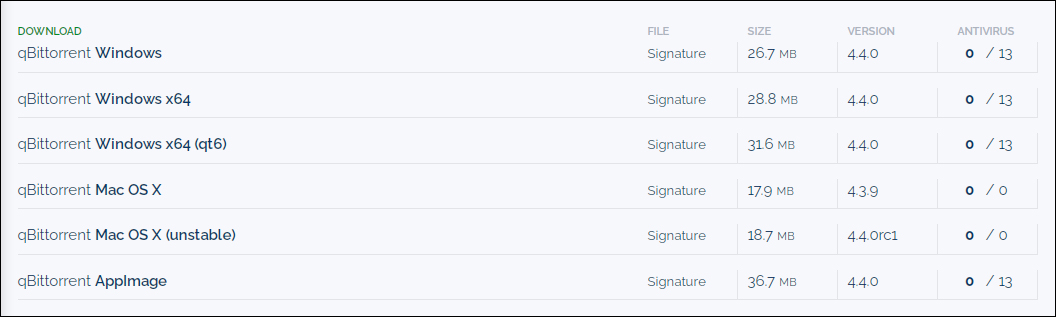
넘어간 페이지에서 비트에 맞는 버전을 선택하면 응답 후 연결되어 지정된 경로에 셋업 설치 파일을 찾을 수 있으니 더블클릭해서 실행해 주세요.
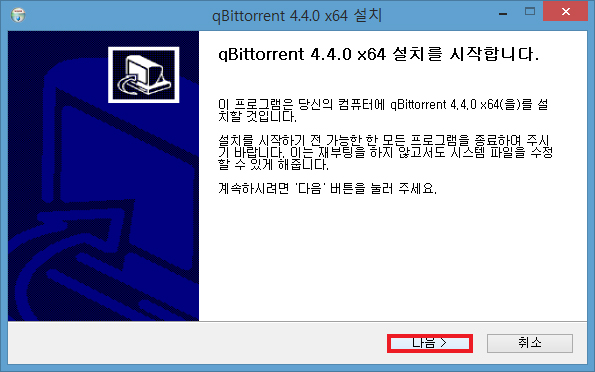
잠시 후 허용하면 언어 선택 창이 뜰 것이므로 한국어로 지정된 상태를 확인하여 [OK]를 누르면 되고 이어서 설치 창이 열릴 텐데 시작하기 위해 [다음]을 누릅니다.
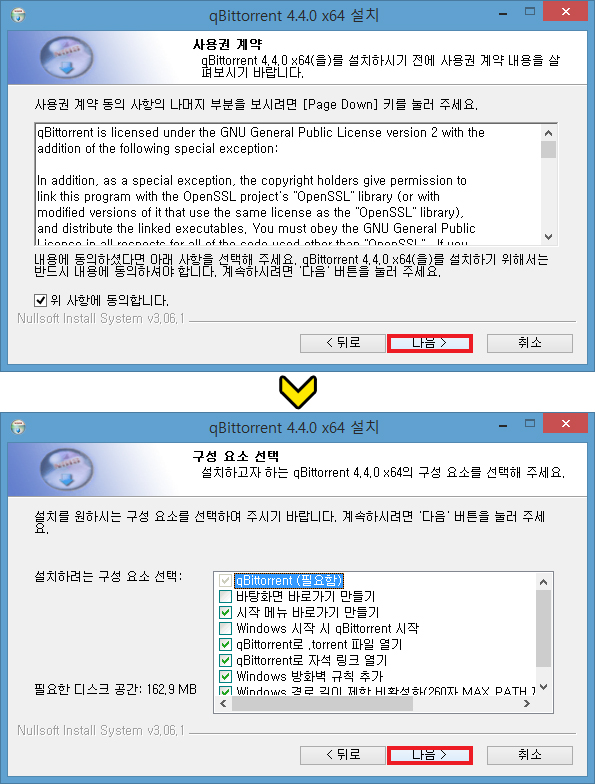
이후 사용권에 관한 내용을 알려줄 테니 동의함으로 체크 표시를 해서 넘어가고 이번엔 구성 요소를 선택하라고 나오는데 필수로 세팅된 설정 그대로 진행하시면 돼요.

마지막으로 설치 폴더를 저장할 위치를 확인하고 다른 경로로 바꾸고 싶을 경우 [찾아보기]를 눌러 변경한 상태에서 [설치]를 누르면 되겠습니다.
이제 압축 해제를 시작하게 될 테니 잠시만 기다리면 되고 정상적으로 마무리되면 설치 완료를 알리게 될 테니 'qBittorrent를 실행합니다' 항목이 체크된 상태 그대로 [마침]을 눌러서 창을 닫아주세요.
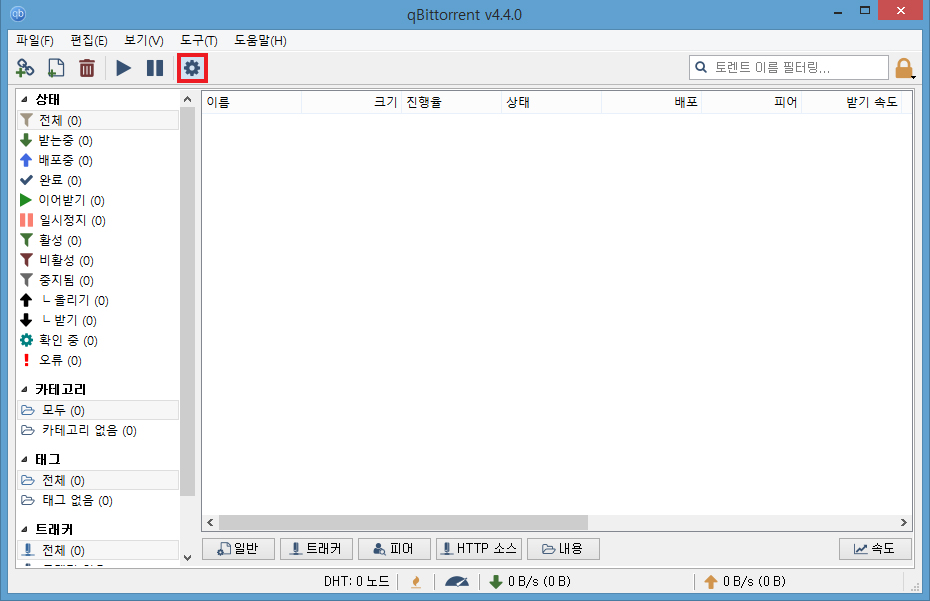
이어서 법적 공지를 알리는 메시지 창이 열리는데 기본적으로 안내하는 사항이므로 [동의]를 누르면 되고 곧바로 이런 구성을 갖춘 qBittorrent 창이 열리는 걸 확인할 수 있게 될 것입니다.
이렇게 큐빗 토렌트 다운로드 과정은 별로 어렵지 않으니 누구나 쉽게 설치할 수 있을 것이며, 좀 더 원활하게 이용하고 싶은 분들은 세팅을 해줄 필요가 있는데 상단을 보면 톱니바퀴 모양이 있으니 클릭해 주세요.
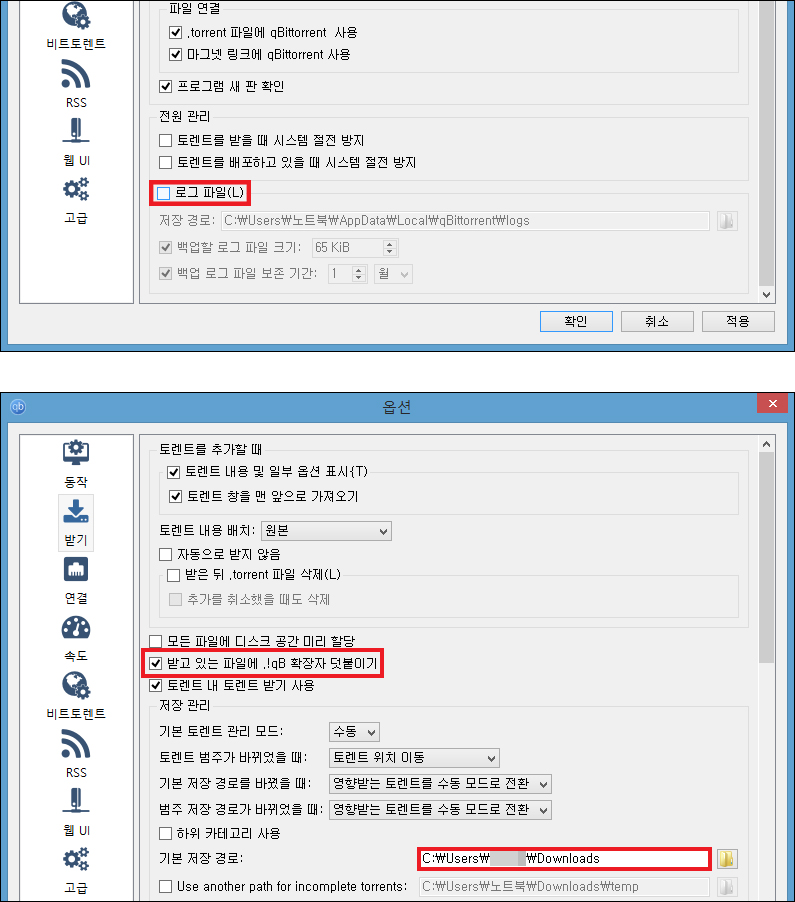
옵션 창이 열리면 동작 카테고리가 선택된 상태일 텐데 스크롤을 내리면 로그 파일에 체크가 되어 있지만 클릭해서 해제를 해주시고 받기 카테고리를 선택하여 받고 있는 파일에 .!qB 확장자 덧붙이기 항목에 체크를 해준 다음 아래에 기본 저장 경로를 본인이 원하는 곳으로 바꿀 수 있으니 참고하면 되겠습니다.

이번엔 속도 카테고리를 선택해서 전역 속도 제한에서 올리기는 400 KiB/s 정도로 입력해 주고 속도 제한 설정에 체크된 항목을 모두 해제한 다음 비트토렌트 카테고리를 선택해서 암호화 모드를 암호화 허용으로 하고 바로 밑에 익명 모드 사용에 체크를 해주세요.
토렌트 대기열은 최대 받기 6, 최대 올리기 0, 최대 활성 토렌트 10으로 설정하고 이 제한에 느린 토렌트는 계산하지 않음에 체크를 해서 받기 속도 임계값을 1000 KiB/s로 바꾸고 배포 제한에서 배포 비율 제한은 0.00, 배포 시간 제한은 1분, 제한 조치는 토렌트 제거로 설정해 줍니다.

마지막으로 고급 카테고리를 눌러서 알림 표시 항목 체크 해제, 속도 그래프 사용 항목 체크 해제, 디스크 캐쉬는 PC의 시스템 메모리를 의미하는 것으로 16GB 이상> 2048MiB, 8GB 이상> 1024MiB, 4GB 이하> 512MiB로 설정하면 되고 운영체제 캐쉬 사용 항목을 해제하여 하단에 적용 또는 확인을 누르면 큐빗 토렌트를 사용함에 있어 지장 없이 원활하게 이용할 수 있을 거예요.
부디 이 포스팅이 알차고 유익한 정보가 되셨길 바라겠고 앞으로도 도움이 되는 최신 소식을 전해드리기 위해 노력하도록 하겠습니다.
공감 하트(♥) 또는 SNS 등 다른 채널에 공유하거나 퍼가는 것은 괜찮지만 무단으로 허락 없이 내용이나 사진을 복사하여 사용할 경우 적법한 조치를 취하고 있으니 이런 부분은 주의해 주시고 보답해 준 분들은 진심으로 감사드립니다.